Kiến thức Marketing Online, Zalo Marketing
Cách tạo bài viết và gửi tin nhắn broadcast
Lợi ích của tin nhắn Broadcast
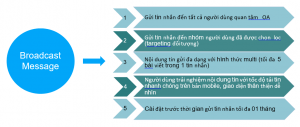
Tin nhắn đến tất cả người dùng (Tin nhắn Broadcast): Zalo Official Account có thể gửi tin nhắn đến tất cả người quan tâm, tùy theo từng loại tài khoản của OA mà có từng giới hạn gửi tin khác nhau, cụ thể:
Tài khoản nội dung (Media Account):
- Hạn mức nhận tin của người quan tâm OA là 01 tin/ngày.
- Tin nhắn hiển thị trong nhóm “Tin nhắn từ Media Box”
- Không hỗ trợ công cụ chat
Tài khoản dịch vụ (Service Account):
- Hạn mức nhận tin của người quan tâm OA là 04 tin/tháng và không quá 01 tin/ngày.
- Tin nhắn hiển thị trong danh sách “Tin nhắn của người dùng”
- Hỗ trợ công cụ chat và thiết lập cửa hàng (OA phải đăng ký trong danh mục cửa hàng – dịch vụ)
Định dạng tin nhắn Broadcast: 1 bài viết hoặc nhiều bài viết (tối đa 05 bài viết)
Thời gian gửi tin nhắn: từ 06h – 20h hằng ngày. Nếu gửi sau 20h tin nhắn được duyệt vào ngày hôm sau.
Thời gian duyệt tin nhắn: tin nhắn broadcast phải được duyệt từ BQT và sẽ được gửi đến người quan tâm trong vòng 30 phút.
Các bước tạo bài viết và gửi tin nhắn qua broadcast
Bước 1:
- Đăng nhập tài khoản Zalo vào đường dẫn https://oa.zalo.me
- Nhấp chọn vào OA cần quản trị >> Broadcast >> Soạn Broadcast
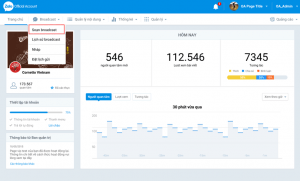
Bước 2: Có 2 cách đăng bài viết
Cách 1: Soạn bài viết trong “soạn broadcast”
- Điền nội dung cho các bước như hình bên dưới.
- Hình ảnh đại diện, Admin có thể đính kèm hình có định dạng png hoặc jpeg với kích thước 500×320 pixels, và dung lượng <1MB
- Nội dung bài viết ngoài nhập nội dung chữ (text), Admin có thể chèn ảnh gif, video, chọn sản phẩm từ cửa hàng. (Video chỉ hỗ trợ link youtube)
- Giao diện hiển thị các tin liên quan OA đã đăng trước đó.
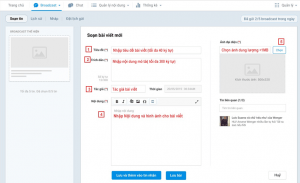
Cách 2: Soạn broadcast trong “quản lý nội dung”
Quản lý nội dung >> Bài viết >> Soạn bài viết mới.
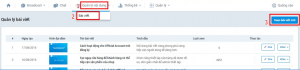
>>> Xem hướng dẫn tạo bài viết tại link: https://www.youtube.com/watch?v=fkShJUEdcHo
Bước 3:
Click chọn bài viết cần gửi tin nhắn broadcast.
(Mỗi tin nhắn Official Account được chọn tối đa 5 bài viết và tối thiểu 1 bài viết).
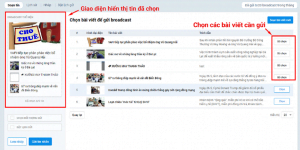
Bước 4:
- Chọn đối tượng gửi tin nhắn (targeting theo độ tuổi, giới tính, địa điểm, platform…)
- Admin OA có thể gửi cho tất cả người quan tâm OA và không cần chọn đối tượng gửi.
- Cài đặt thời gian để gửi tin nhắn (thời gian cài đặt lịch tối đa 01 tháng)
- Thời gian đặt lịch phải cách thời gian gửi tin nhắn tối thiểu 30 phút.
Ví dụ: OA gửi tin lúc 11:30 thì thời gian đặt lịch tối thiểu là 12:00, nếu đặt lịch vào 11:45 thì tin sẽ báo thất bại.
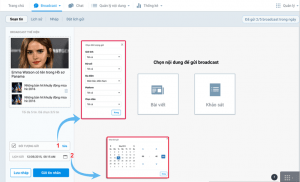
Bước 5:
- Gửi tin nhắn
- Admin có thể chọn gửi ngay hoặc xem trước tin.
Cách cài đặt cấu hình “xem trước”
Vào phần quản lý trên thanh menu ngang >> Chọn thông tin tài khoản
>> Thiết lập số điện thoại xem trước (tối đa được thiết lập 10 số điện thoại xem trước tin nhắn).
Số điện thoại được thiết lập phải có quyền admin của OA.
Xem hướng dẫn gửi tin nhắn broadcast tại link: https://www.youtube.com/watch?v=kmQ3Hh-zqhU
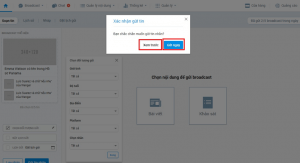
Lịch sử:
Báo cáo số liệu tin nhắn trong 24h, thống kê theo các thông tin sau:
- Đã gửi: Tổng số người dùng quan tâm OA (follower) hoặc số người quan tâm tương ứng với nhóm đối tượng gửi (target).
- Đã nhận: Số người dùng nhận tin nhắn (Người dùng có kết nối mạng internet: wifi, 3g..tại thời điểm gửi tin).
- Trạng thái: Thể hiện tình trạng tin đã gửi thành công hoặc thất bại.
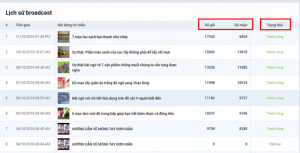
Nháp: Lưu những tin nhắn broadcast mà Admin đã lưu chưa gửi.
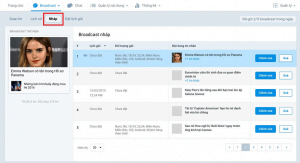
Đặt lịch gửi: Thống kê các tin đã cài đặt lịch gửi, Admin có thể vào “chỉnh sửa” hoặc “xóa” tin nhắn.
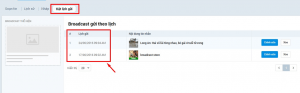
Quản lý nội dung
Ngoài chức năng quản lý bài viết đã tạo trong phần broadcast, Admin cũng có thể “soạn bài viết mới”trong phần quản lý nội dung. Admin có thể “sửa” bài viết và thiết lập trạng thái bài viết trong phần “khác”.
- Trạng thái: Ẩn hoặc hiện bài viết
- Tracking link: chưa hỗ trợ
- Xóa bài viết
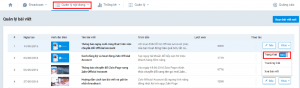
Giao diện hiển thị Official Account
Khi Admin đăng bài viết sẽ không hiển thị trên tường người dùng. Admin cần gửi tin nhắn broadcast đến người quan tâm.
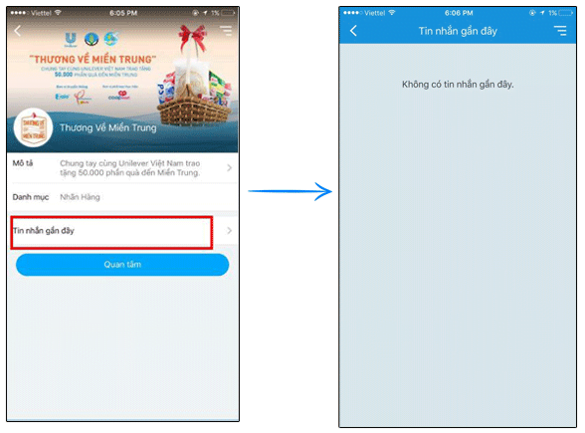
Nếu OA chưa gửi tin nhắn broadcast, mặc dù có đăng bài viết thì phần tin nhắn gần đây sẽ không có thông tin.
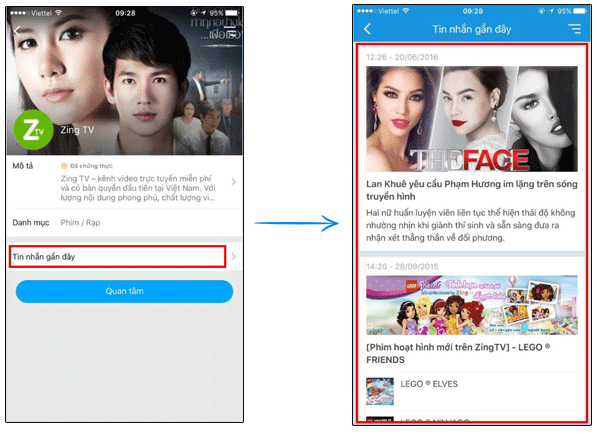
Nếu OA đã gửi tin nhắn broadcast thì tin nhắn gần đây sẽ hiển thị thông tin các bài viết OA đã gửi, người dùng có thể xem các bài viết liên quan.
>>> Xem thêm: Cách đăng ký zalo official account
Các bạn có thể truy cập vào website Pamarketing.vn để tìm hiểu kiến thức về Marketing online





Bài viết liên quan
7 chiến lược marketing ngành dịch vụ xổ số trực tuyến (Vietlott) hiệu quả để thành công
Các chiến lược marketing cho ngành dịch vụ xổ số trực tuyến (Vietlott) [...]
Th4
1. Giới thiệu về giảng viên Nguyễn Phan Anh: https://pamarketing.vn/giang-vien/phan-anh/ 2. Nội dung khóa học [...]
Th4
CHIẾN LƯỢC QUẢNG CÁO TIKTOK 2024
TikTok không chỉ là một nền tảng giúp bạn tiếp cận đối tượng khán giả [...]
Th3
CÁCH ĐỂ VIDEO TIKTOK LÊN XU HƯỚNG
Nếu bạn muốn Luồng TikTok của mình có tính lan truyền nhất có thể, hãy [...]
Th3
CÁCH CHẠY QUẢNG CÁO BÁN HÀNG TRÊN TIKTOK 2024
Các thương hiệu hiện đang sử dụng TikTok làm một phần quan trọng trong chiến [...]
Th3
CÁCH KHÔI PHỤC TÀI KHOẢN TIKTOK BỊ CẤM TẠM THỜI
Có 5 cách để liên hệ với TikTok và cách duy nhất để dỡ bỏ [...]
Th3
12 XU HƯỚNG QUẢNG CÁO VIDEO NĂM 2023
Video đã trở thành trung tâm của sự tương tác và hoạt động thương mại [...]
Th10
XU HƯỚNG BÁN HÀNG TRÊN TIKTOK
Phương tiện truyền thông xã hội đã thay đổi căn bản cách chúng ta tiếp [...]
Th10
CÁCH LÀM VIDEO TIKTOK LÊN XU HƯỚNG
Sự phát triển nhanh chóng của TikTok đã ảnh hưởng đến gần như mọi nền [...]
Th10
CÁCH MARKETING TRÊN TIKTOK
TikTok đã và đang trở thành hiện tượng trong lĩnh vực tiếp thị, là một [...]
Th10
CÁCH TỐI ƯU QUẢNG CÁO TIKTOK
Tối ưu quảng cáo là quá trình điều chỉnh và cải thiện chiến lược quảng [...]
Th10
NHỮNG NỘI DUNG SÁNG TẠO TRÊN TIKTOK
Những ý tưởng video TikTok hay nhất là những định dạng đã được thử và [...]
Th10
Cách bán hàng hiệu quả trên nền tảng Facebook cho người mới
Facebook có lẽ không còn quá xa lạ với chúng ta hiện nay, đây là [...]
Th8
CÁCH ĐỂ VIDEO TIKTOK ĐƯỢC ĐỀ XUẤT
Cách để video Tiktok được đề xuất: Tương tác của người dùng, chẳng hạn như [...]
Th8
CÁCH QUẢNG CÁO TIKTOK HIỆU QUẢ
Chiến thuật quảng cáo TikTok: Phân bổ (Web + Ứng dụng), Nhắm mục tiêu, Đặt [...]
Th8